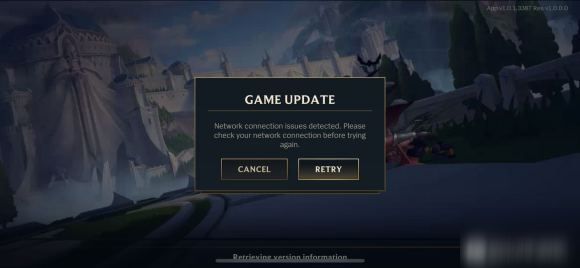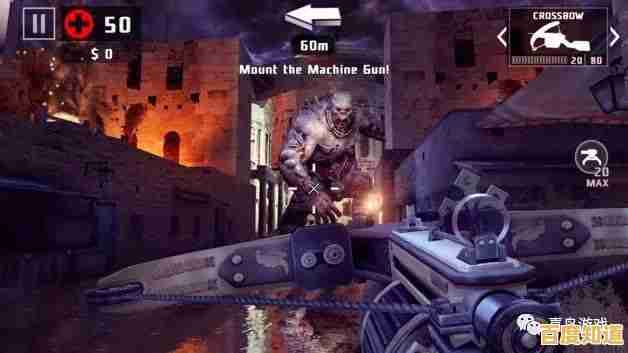Win11系统下联想笔记本无线连接共享打印机的实用步骤指南
- 问答
- 2025-11-08 07:05:08
- 10
那台打印机必须已经正确连接在局域网中的另一台电脑(我们称之为“主机”)上,并且已经设置了共享,你的联想笔记本(我们称之为“客户机”)和主机需要在同一个无线网络下,比如连接的是同一个Wi-Fi,整个过程的思路是:先在网络上找到那台被共享的打印机,然后把它添加到你的电脑里。
第一步:确认准备工作是否就绪
在开始操作你的联想笔记本之前,最好先和设置打印机共享的人(或者你自己去主机上检查一下)确认以下几件事(根据微软官方支持文档的指导):
- 网络连通性:确保你的联想笔记本和连接着打印机的主机都连接到同一个无线网络,一个在客厅的Wi-Fi,一个在书房的Wi-Fi,但只要路由器是同一个,就属于同一个网络。
- 主机和打印机状态:确保主机电脑已经开机,没有休眠,并且打印机本身电源是打开的,处于就绪状态,如果主机关机了,网络上是找不到这台共享打印机的。
- 共享权限:简单确认一下主机上设置共享时,没有设置复杂的密码保护,通常家庭网络默认设置即可。
第二步:在Win11联想笔记本上添加共享打印机
这是最关键的一步,Win11提供了几种方法,这里介绍最直接、成功率最高的两种。
使用系统自动搜索功能(推荐首选)
这是最省心的方法,让系统自己去找。
- 点击屏幕左下角的“开始”按钮,或者按键盘上的Windows徽标键,然后选择“设置”(就是那个像齿轮的图标)。
- 在设置窗口中,点击左侧的“蓝牙和其他设备”,然后在右侧点击“打印机和扫描仪”。
- 你会看到一个“添加设备”的按钮,点击它,系统会开始搜索可用的打印机。
- 如果运气好,系统可能会直接搜索到那台共享打印机,它通常会显示为类似“
\\主机电脑名\打印机型号”的名称,如果看到了,直接点击它,按照提示安装驱动程序即可,驱动程序是电脑和打印机沟通的“翻译官”,系统通常会自动帮你找好。
但很多时候,系统可能搜不到,没关系,我们进行下一步。
- 在“打印机和扫描仪”页面,刚才“添加设备”按钮下方,还有一个选项叫“手动添加”,点击它。
- 这时会弹出一个新窗口,选择最下面的“按其他选项查找打印机”,然后点击“下一步”。
- 选择“使用TCP/IP地址或主机名添加打印机”,再点击“下一步”,这个方法更精准(根据联想知识库中关于网络设置的原理说明)。
- 在这个界面,你需要知道主机电脑的IP地址,去主机电脑上,按
Win + R键,输入cmd并回车,然后在黑色的命令提示符窗口里输入ipconfig并回车,找到“IPv4 地址”这一行,记下那串数字,比如168.1.105。 - 回到你的联想笔记本,在“主机名或IP地址”栏里填入刚才记下的IP地址,比如
168.1.105,端口名会自动生成,不用管它,点击“下一步”。 - 系统会尝试与那台主机通信,稍等片刻,它会让你选择打印机型号,如果系统能自动识别最好,如果不能,你需要从列表中选择你的打印机品牌和具体型号,如果列表里没有,你可能需要提前从官网下载好驱动程序,然后选择“从磁盘安装”并指定驱动文件的位置。
- 完成驱动选择后,给打印机起个名字(默认就行),点击“下一步”直到完成安装。
通过“网络”浏览器查找
这个方法更直观,像浏览文件夹一样。
- 打开桌面上的“此电脑”或任意一个文件夹。
- 在左侧的导航栏里,找到并点击“网络”,系统可能会提示你需要开启“网络发现和文件共享”,点击提示并启用它(根据微软社区常见问题解答,这是访问网络资源的前提)。
- 启用后,你会看到网络上所有开启了发现的电脑设备,找到那台连接着打印机的主机电脑,双击打开它。
- 打开后,你应该能看到那台被共享的打印机图标。
- 右键点击这个打印机图标,选择“连接”,系统会自动处理安装过程,你只需要按照提示操作即可,可能会需要管理员权限,点击“是”就行了。
第三步:测试打印并设为默认
安装成功后,为了确保万无一失,一定要进行一次测试打印。
- 回到“设置”->“蓝牙和其他设备”->“打印机和扫描仪”。
- 在打印机列表里,找到你刚刚添加的那台共享打印机,点击它会出现“打开队列”、“管理”等选项。
- 点击“管理”,然后选择“打印测试页”。
- 如果打印机顺利打出一张包含Windows徽标和文字说明的测试页,恭喜你,大功告成了!
- 为了方便以后使用,你可以在打印机列表中再次点击这台打印机,选择“设为默认打印机”,这样以后你点击打印时,电脑会默认使用这台打印机。
可能遇到的问题和小贴士
- 找不到主机或打印机:反复检查主机和笔记本是否在同一个Wi-Fi下,某些公共网络或企业网络会禁止设备之间的访问,家庭网络一般没这个问题。
- 提示需要用户名密码:这说明主机设置共享时加了权限,你需要输入主机电脑的开机用户名和密码(就是登录Windows时用的那个),如果主机用的是微软账户登录,有时用PIN码可能不行,需要输入完整的微软账户密码试试。
- 驱动安装失败:如果系统自带的驱动不行,最可靠的方法是去打印机品牌的官方网站,根据你的具体打印机型号下载对应的Win11驱动程序,然后在添加打印机时手动指定安装。
- 主机重启后IP地址变了:如果你用的是方法一中的IP地址法,而主机IP是路由器动态分配的,有可能重启后IP会变,导致打印机脱机,解决办法是在路由器里为主机设置静态IP(IP绑定),或者当打印机脱机时,用“网络”浏览器(方法二)重新连接一次。
整个过程看起来步骤不少,但核心就是“找到它,连接它,测试它”,只要网络环境正确,耐心按照步骤操作,你的联想笔记本就能顺利使用共享打印机了。
本文由魏周于2025-11-08发表在笙亿网络策划,如有疑问,请联系我们。
本文链接:http://jing.xlisi.cn/wenda/74391.html
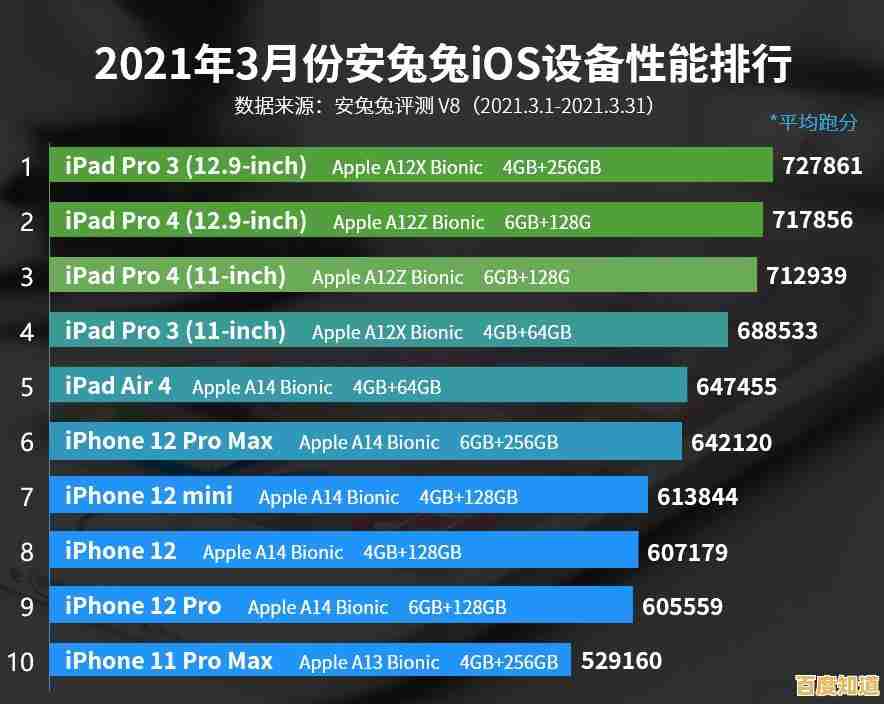
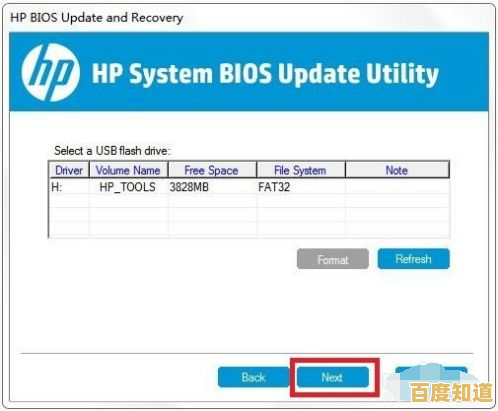

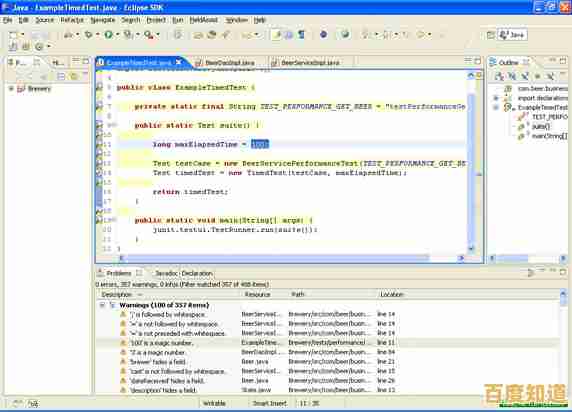
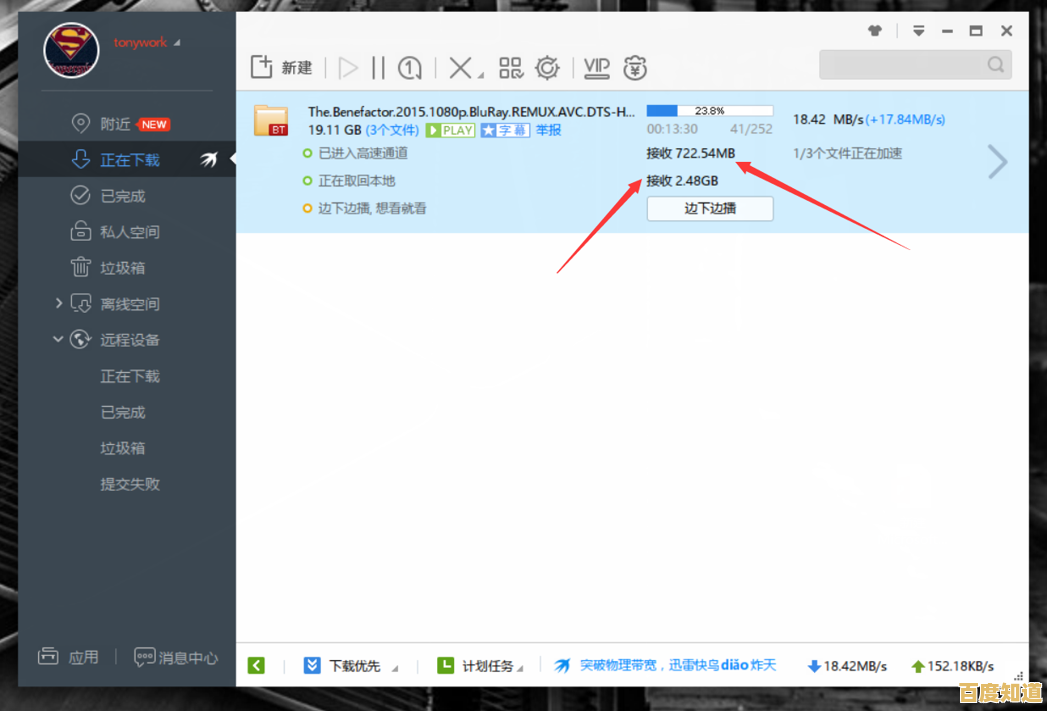
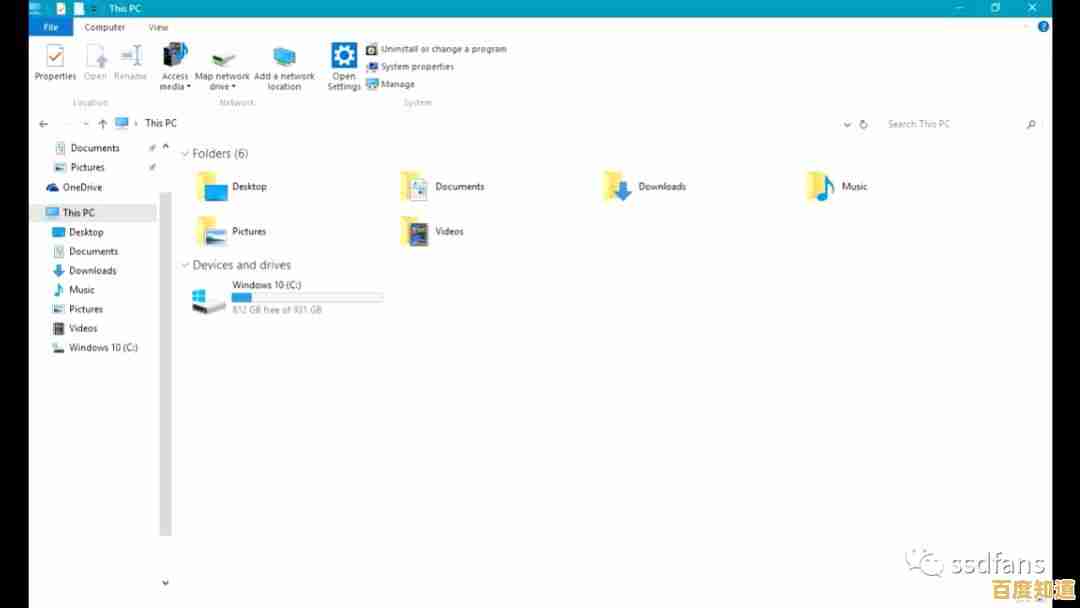
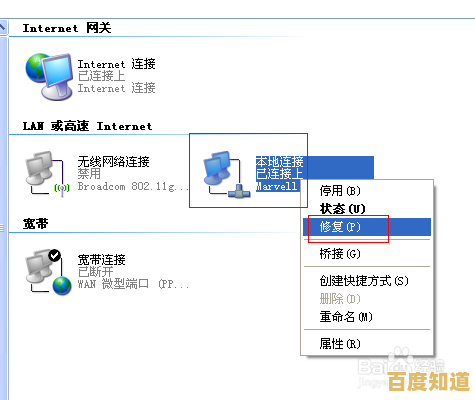
![[q邮箱]智能高效的电子邮件平台,助力日常沟通与工作更便捷](http://jing.xlisi.cn/zb_users/upload/2025/11/20251108104048176256964861557.jpg)